Adobe Presenter Video Express til Mac Kombinerer videoer og screencasts
Vi har gennemgået et par screencasting-værktøjer til Mac, hvoraf den gratis Ripcorder skærm er en favorit. Brugere kan henvende sig til QuickTime, en lager Mac-app, der også giver dig mulighed for at oprette screencasts. Nyt på screencasting-fronten er Adobe Presenter Video Express, en gratis Mac-app fra Adobe, der giver dig mulighed for at optage både screencasts og videoer. Du kan redigere videoer, tilføje lukkede billedtekster og se skærmbilleder og optagelser side om side. Det endelige projekt kan uploades til både YouTube og Dropbox, skønt det ikke kan gemmes på dit lokale drev; Men hvis du går efter Dropbox, synkroniseres den alligevel med din computer.
Start appen, og klik på den grønne filmrulleknap i bunden. Du kan enten optage din skærm eller bruge webcam til at optage en video. Som standard registrerer appen dit webcam input; for at skifte til screencast-optagelsestilstand skal du klikke på den lille kameraknap ved siden af mikrofonknappen og trykke på record.

En timer på skærmen tæller ned fra 5 sekunder og viser genveje til afslutning og pause af en optagelse. Hvis du klikker på appens menulinjeikon, stoppes også optagelsen.

Når du har optaget en video eller screencast, vil Adobe Presenter Video Express behandle og åbne den til redigering. Redigeringsværktøjerne er ret grundlæggende; der er et 'Branding'-værktøj, der giver dig mulighed for at vælge et af de mange forudindstillede temaer til start og afslutning af en video. Derudover kan du tilføje dit helt eget ikon eller logo til skærmen og vise videotitlen på selve videoen.
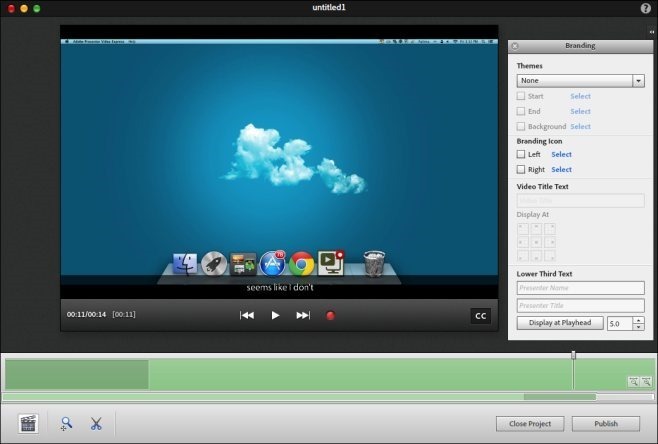
Hvis du vil beskære en del af videoen, skal du klikke på sakseknappen og derefter trække markeringsmærkerne ud på søgestangen for at vælge den del, der skal trimmes ud af videoen.
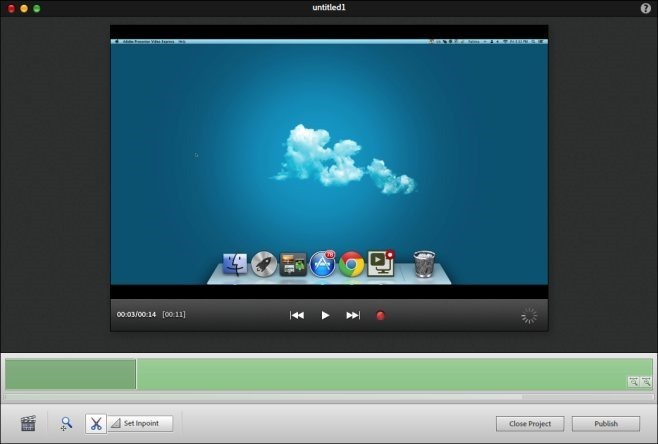
Klik på CC-knappen på videoafspilleren for at tilføje lukkede billedtekster. Appen viser automatisk de rigtige tidsvinduer til tilføjelse af en billedtekst, så du behøver kun at skrive billedtekster. Billedtekster forhåndsvises, mens du skriver dem.

Når du optager en video i stedet for en screencast, vil de redigeringsindstillinger, du ser, være lidt forskellige; du vil se fire nye knapper på den nederste bjælke, der giver dig mulighed for at se både den optagne video og screencast side om side, eller kun en af de to. Fordelen her er, at enhver voiceover, du har gjort til videoen, tilføjes din screencast. Klik på "Publicer", når du er færdig, og du bliver bedt om at logge ind på enten YouTube eller Dropbox for at uploade videoen.
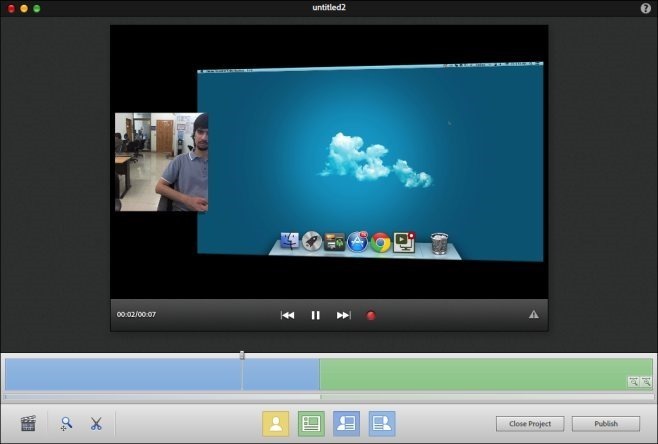
Når du er logget ind, uploades din video til den valgte tjeneste. Når du uploader til Dropbox, er du begrænset til at uploade videoer på op til et minut gratis, og du skal betale for længere videoer. Appen er til tider temmelig langsom, men det er grundlæggende nok, at mange brugere kan se forbi det lejlighedsvise langsomme svar.
Download Adobe Presenter Video Express til Mac
Søge
Seneste Indlæg
Fix "App kan ikke åbnes, fordi det er fra en uidentificeret udvikler" Fejl i Mountain Lion
I de sidste par måneder blev en hel række Mac'er inficeret med troj...
Sådan skiftes mellem nylige apps ved hjælp af berøringslinjen i macOS
Alle Macbook Pro-modeller fra 2016 og fremover kommer med den nye T...
15 Store Mac OS X-terminalkommandoer, som du muligvis ikke kender
DOS-prompten er den sidste rest fra computernets ældre æra, der for...



